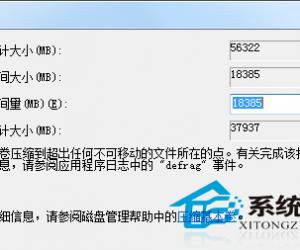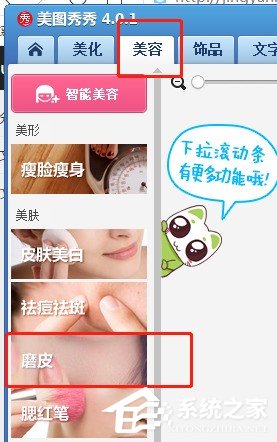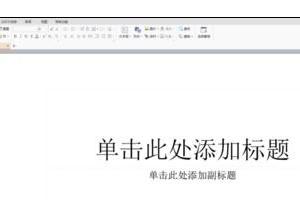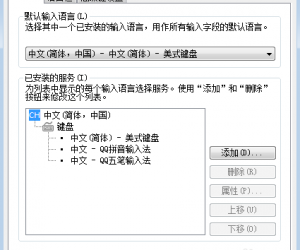浏览器弹出窗口被阻止怎么设置 弹出窗口阻止程序设置方法
发布时间:2016-12-09 08:54:30作者:知识屋
浏览器弹出窗口被阻止怎么设置 弹出窗口阻止程序设置方法。我们在使用电脑的时候,总是需要对电脑进行很多的设置。当我们的浏览器弹出的窗口被阻止的时候,我们应该怎么去设置呢?一起来看看吧。
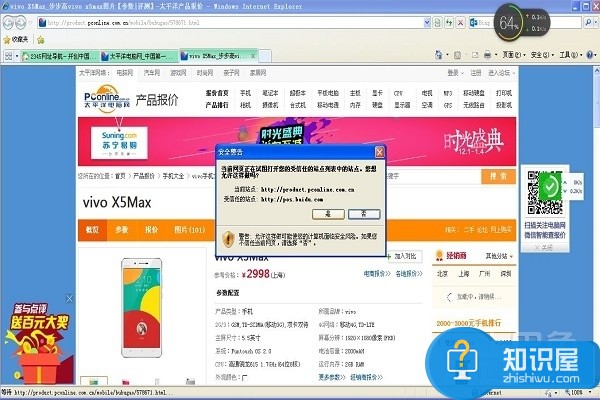
通过浏览器配置弹出窗口阻止程序方法
简而言之,将网站进行归类,对于一些知名的网站,信任度已经被大家认可,可以作为一类,反之那些名不见经传的网站,陌生的网站,作为另一类。对于前者,我们可以通过添加到“允许网站列表”方式开绿灯。而对于后者则采取保守的方式,将其列入阻止弹出窗口列表中。
允许网站列表添加方法:运行网页浏览器,打开工具菜单,点击“弹出窗口阻止”选项,编辑“弹出窗口阻止程序设置”,在“要允许的网站地址栏”框内,输入您要放行的网站地址,添加后确认。
阻止弹出窗口配置方法:运行网页浏览器,打开工具菜单,点击“弹出窗口阻止”选项,编辑“弹出窗口阻止程序设置”在“筛选级别”列表中,选择“中阻止弹出窗口“级别,将陌生网站设置为非允许的网站,点击确定即可。
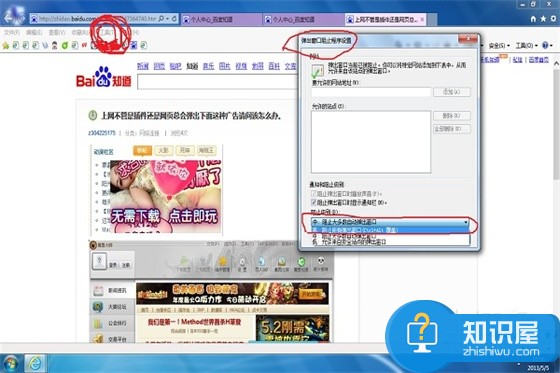
通过注册表项配置方式编辑弹出窗口阻止程序
在桌面左小角的开始处找到运行框,并输入Regedit,确认后进入注册表窗口,找到注册表子目录: HKEY_LOCAL_MACHINESoftwareMicrosoftInternetExplorerMainFeatureControlFEATURE_WEBOC_POPUPMANAGEMENT 。然后运行网页浏览器,打开弹出窗口阻止程序,在”数值数据“框中,输入1后enter即可解除窗口弹出阻止程序。
弹出窗口被拦截,除了通过网页设置、注册表方式去解决外,还有一个问题是不能被忽略的,那就是我们平时安装的一些杀毒软件,比如说360助手,软件通常都会自带有拦截功能,而且会默认设置为拦截一切弹出的窗口,属于宁可错杀三千也不放过一个的方式。结局就是自己也造成了不便。所以需要手动去设置拦截选项,适当去降低拦截标准,这样做到拉结的同时,又不影响自己上网的心情。
对于我们在遇到了浏览器窗口被阻止的问题的时候,我们就可以利用到上面给你们介绍的解决方法进行处理,希望能够对你们有所帮助。
知识阅读
软件推荐
更多 >-
1
 一寸照片的尺寸是多少像素?一寸照片规格排版教程
一寸照片的尺寸是多少像素?一寸照片规格排版教程2016-05-30
-
2
新浪秒拍视频怎么下载?秒拍视频下载的方法教程
-
3
监控怎么安装?网络监控摄像头安装图文教程
-
4
电脑待机时间怎么设置 电脑没多久就进入待机状态
-
5
农行网银K宝密码忘了怎么办?农行网银K宝密码忘了的解决方法
-
6
手机淘宝怎么修改评价 手机淘宝修改评价方法
-
7
支付宝钱包、微信和手机QQ红包怎么用?为手机充话费、淘宝购物、买电影票
-
8
不认识的字怎么查,教你怎样查不认识的字
-
9
如何用QQ音乐下载歌到内存卡里面
-
10
2015年度哪款浏览器好用? 2015年上半年浏览器评测排行榜!